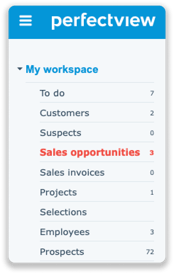PerfectView CRM integratie
Koppel Leadinfo binnen een paar klikken aan je PerfectView omgeving.
Krijg toegang tot waardevolle Leadinfo data vanuit je CRM-systeem. Je stelt de integratie gemakkelijk in binnen Leadinfo. Zodra je Leadinfo gekoppeld hebt aan PerfectView deel je binnen een paar klikken bedrijfsinformatie uit Leadinfo naar PerfectView.
In dit artikel bespreken we:
- De voordelen van de integratie met PerfectView
- Hoe je de integratie instelt
- Hoe je automatisch leads doorstuurt naar PerfectView
- Hoe je handmatig leads doorstuurt naar PerfectView
De voordelen van de integratie met PerfectView
Laten we eerst kijken naar de voordelen van de integratie voordat we beginnen met het instellen. Met de integratie kun je:
🔗 Websitebezoekers koppelen aan bestaande bedrijven binnen PerfectView
🆕 Nieuwe bedrijven aanmaken in PerfectView vanuit Leadinfo.
💻 De bezochte pagina's van bedrijven doorsturen naar PerfectView
Hierdoor kun je de informatie van Leadinfo integreren in je huidige sales flow.
Goed om te weten 📝 Wanneer je een bedrijf koppelt, wordt het laatste bezoek doorgestuurd naar PerfectView. De toekomstige bezoeken, worden altijd gedeeld.
Hoe koppel ik PerfectView aan Leadinfo?
Voordat je de stappen gaat volgen in de portal van Leadinfo, dien je eerst instellingen te wijzigen in PerfectView zelf. Dit betreft de instelling "Extra info bij relaties registreren". Ga naar "Instellingen" ⇾ "Applicatie" → "Tabbladen" en selecteer hier "Extra info bij relaties registreren" aan.
Wanneer je dit hebt ingesteld kun je PerfectView aan Leadinfo koppelen via onderstaande stappen:
Stap 1: Log in op de portal van Leadinfo en ga naar instellingen.
Stap 2: Selecteer onder integraties "PerfectView".
Stap 3: Om de verbinding te maken, heb je de API Key, Database ID en User ID nodig vanuit PerfectView. Deze informatie vind je terug in je PerfectView omgeving. Log in PerfectView en klik rechts op "Instellingen" klik vervolgens op "Koppelingen" en selecteer "API". Hier vind je alle gegevens die je nodig hebt.
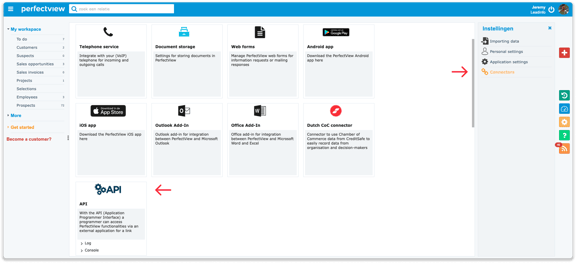
Stap 4: Klik vervolgens op "Verbind met PerfectView". Let op: Het account die je koppelt moet wel de juiste rechten hebben in PerfectView.
Stap 5: Zodra je PerfectView gekoppeld hebt aan Leadinfo kun je de instellingen bepalen van je integraties. Bepaal:
- Of je automatisch de websitebezoekers wilt linken aan bestaande bedrijven binnen je CRM.
- Of je automatisch de bezochte pagina's wilt delen als notities binnen een bedrijfsprofiel.
- In welke taal de noties geplaatst moeten worden.
- Selecteer de velden die je naar PerfectView wilt sturen. Klik hier voor uitleg over hoe je deze velden instelt.
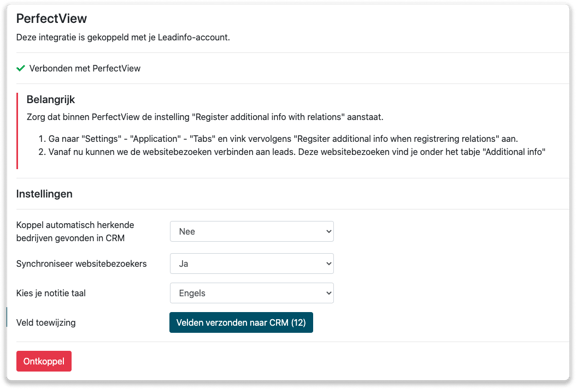
Hoe stuur ik leads automatisch door naar Leadinfo?
Nu je de koppeling hebt gemaakt, wordt er nog geen data doorgestuurd naar jouw PerfectView omgeving. Hiervoor moet je eerst een bedrijf koppelen aan PerfectView. Dit doe je handmatig of automatisch. Onderstaande stappen leggen uit hoe je bedrijven automatisch kan verbinden met PerfectView.
Stap 1: Denk na over welke bedrijven je wilt doorsturen naar PerfectView. Gebruik onderstaande vragen om een duidelijk beeld te krijgen van de bedrijven die interessant voor je zijn:
- Welke eigenschappen heeft een interessant bedrijf?
Focus je op bepaalde branches of specifieke groottes? - Welk gedrag moet een interessant bedrijf tonen op je website?
Hoeveel pagina's of welke pagina's moet een bedrijf bezoeken?
Stap 2: Gebaseerd op de vragen in stap 1 ga je aan de slag met het instellen van triggers. Navigeer naar "Triggers" in het menu en klik linksboven op "Nieuwe trigger".
Stap 3: Bepaal de regels waar een bedrijf aan moet voldoen om doorgestuurd te worden naar je CRM. In onderstaand voorbeeld willen we bijvoorbeeld alleen Nederlandse bedrijven met meer dan 5 medewerkers die onze tarieven pagina heeft bezocht door.

Stap 4: Selecteer onder "Actie" het CRM-systeem die je in stap 1 hebt verbonden en bepaal wat je wilt doen met het bedrijf.
- Alleen nieuwe bedrijven aanmaken - Leadinfo maakt direct een nieuw bedrijf aan binnen je CRM-systeem.
- Alleen verbinden met bestaande bedrijven - Leadinfo verbind alleen de websitebezoekers aan bestaande bedrijven binnen je CRM.
- Maak een nieuw bedrijf aan of verbind een bestaand bedrijf - Leadinfo maakt een nieuw bedrijf aan of, wanneer het bedrijf al bestaat, verbindt Leadinfo het bedrijf aan een bestaand bedrijf in jouw CRM-systeem.
Goed om te weten 📝 Leadinfo kijkt naar verschillende datapunten om te zien of een bedrijf al binnen je CRM bestaat of niet. We kijken onder andere naar het domein, KvK-nummer of een telefoonnummer.
Stap 5: Selecteer wie de eigenaar moet zijn van het bedrijf binnen je CRM en activeer deze actie.
Stap 6: Vergeet niet om de trigger rechtsboven op te slaan.
In onderstaand voorbeeld willen we dat het bedrijf opnieuw wordt aangemaakt of wanneer het bedrijf al bestaat verbonden wordt met een bestaand bedrijf. Hierdoor worden de toekomstige websitebezoeken gedeeld als notitie binnen je CRM-systeem.
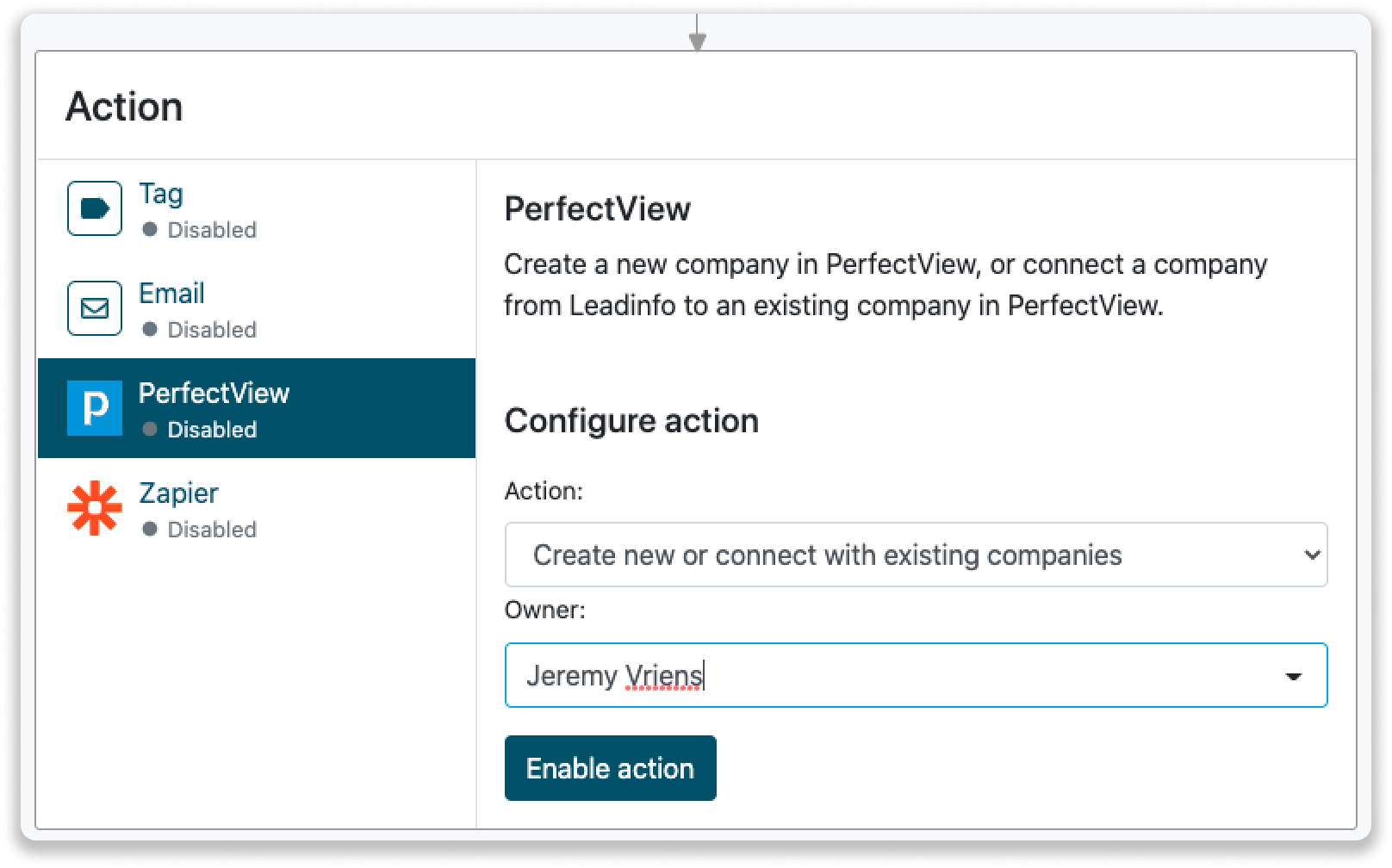
Hoe verstuur ik bedrijven uit Leadinfo naar PerfectView?
Nu je de koppeling hebt gemaakt, wordt er nog geen data doorgestuurd naar jouw PerfectView omgeving. Hiervoor moet je eerst een bedrijf koppelen aan PerfectView. Dit kun je doen vanuit je inbox.
Stap 1: Ga naar het bedrijfsprofiel van het bedrijf die je wilt koppelen.
Stap 2: Klik rechtsboven op de knop "Koppel met PerfectView".

Stap 3: Koppel het bedrijf aan Leadinfo.
Stap 3a: Is het bedrijf al bekend in PerfectView? Zoek dan het bedrijf op en klik op "Verbind".
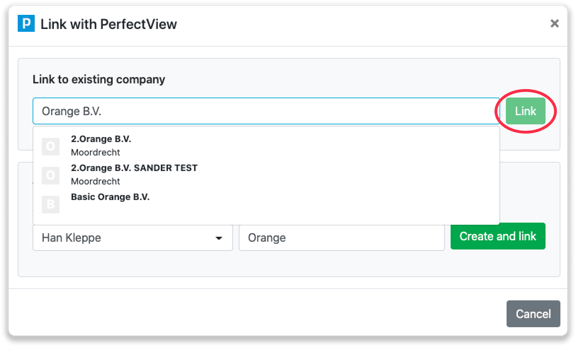
Stap 3b: Wil je een nieuw bedrijf aanmaken in PerfectView? Selecteer dan de juiste accountmanager, geef het bedrijf een naam en klik op "Maak aan en koppel".
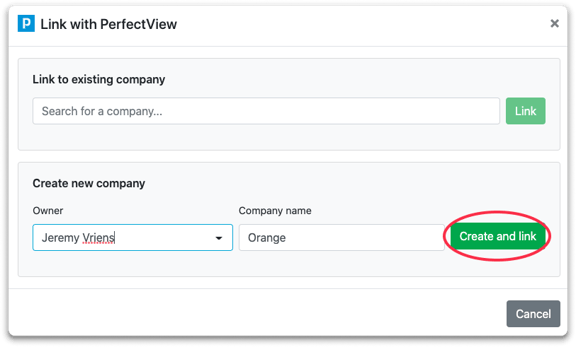
Stap 4: Je ziet het bedrijf direct terug in PerfectView als prospect.